Mặc dù Microsoft Word được tích hợp nhiều tính năng mạnh mẽ, nhưng menu, thanh công cụ và nhiều mục tùy chỉnh khác khiến giao diện đôi khi bị rối và bạn không thể tập trung hoàn toàn vào công việc của mình. Chỉ cần bạn điều chỉnh lại một vài công cụ thì giao diện Word sẽ đơn giản hơn rất nhiều. Hãy cùng theo dõi chi tiết hướng dẫn trong bài viết dưới đây.
Ẩn thanh công cụ trong Word
Thanh công cụ Ribbon trong Microsoft Word chứa tất cả các công cụ bạn cần để định dạng và điều chỉnh bố cục tài liệu. Trong trường hợp bạn muốn làm gọn giao diện Word, tập trung hơn vào nội dung thì có thể ẩn thanh công cụ Word.
Chỉ cần nhấn Ctrl + F1 hoặc nhấp vào mũi tên nhỏ ở góc dưới bên phải của Ribbon rồi chọn và chọn Show Tabs Only.

Đơn giản hóa thanh Status bar
Thanh trạng thái ở cuối Microsoft Word hiển thị các chi tiết như số trang và số từ, ngôn ngữ, mức thu phóng,... Mặc dù những số liệu thống kê này có thể hữu ích, nhưng việc thu gọn chúng giúp không gian làm việc trông gọn gàng và tập trung hơn.
Bạn click chuột phải vào thanh status bar dưới giao diện rồi chọn ẩn đi những nội dung mình không muốn.
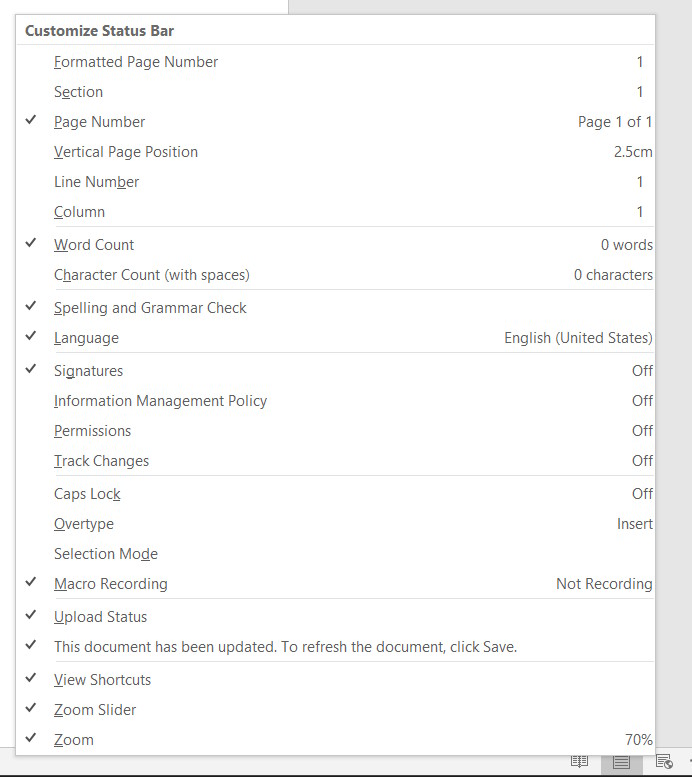
Sử dụng chế độ Focus mode Word
Nếu bạn muốn ẩn thanh Ribbon, tab, thanh trạng thái và nội dung khác cùng một lúc, Focus mode là lựa chọn hoàn hảo. Chế độ ẩn mọi thứ trừ khu vực viết chính chỉ với một cú nhấp chuột, mang đến cho bạn không gian riêng tư để tập trung vào bài viết. Khi cần truy cập ribbon, chỉ cần di chuột lên trên cùng.
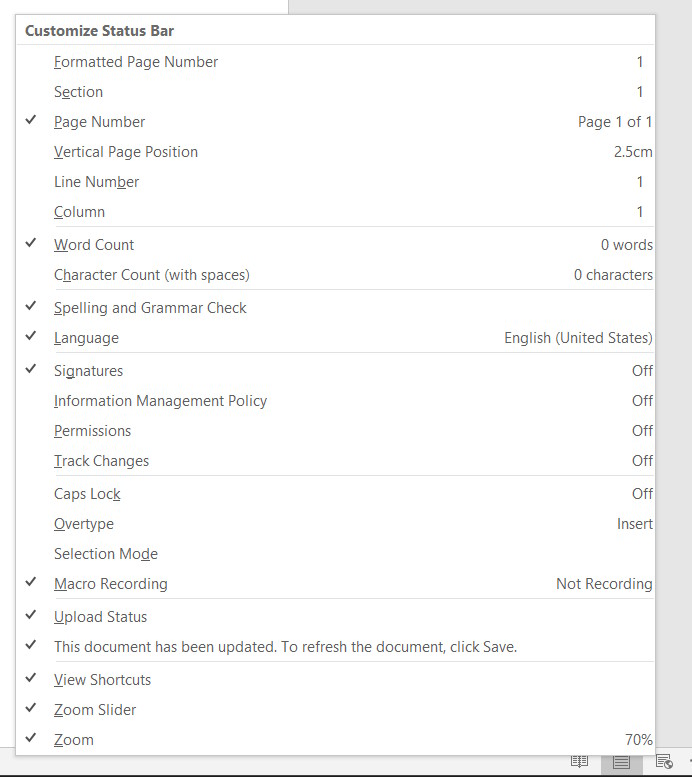
Điều chỉnh trình cài đặt kiểm tra
Mặc dù tính năng tự động sửa lỗi trong Word có thể hữu ích, nhưng nó thường làm gián đoạn nội dung đang soạn thảo và khiến bạn mất tập trung. Vì thế bạn có thể tắt một số cài đặt khi viết và chỉ bật lại khi chỉnh sửa.
Nhấn vào File > Optiosn > Proofing trong giao diện hiển thị.

Nhìn sang nội dung bên cạnh, chúng ta tiến hành bỏ chọn những nội dung bạn không cần tự động sửa lỗi khi viết. Nhấn tiếp vào Settings để điều chỉnh tiếp.

Tại đây bạn cũng lựa chọn bỏ những tùy chỉnh sửa lỗi tự động để không làm ảnh hưởng tới công việc đang làm.

Sử dụng Outline View trong Word
Outline View biến tài liệu của bạn thành một danh sách gọn gàng, có thể thu gọn các tiêu đề và phụ đề, cho phép bạn chuyển đổi giữa các phần, sắp xếp lại ý tưởng nhanh chóng hơn.

 Công nghệ
Công nghệ  AI
AI  Windows
Windows  iPhone
iPhone  Android
Android  Học IT
Học IT  Download
Download  Tiện ích
Tiện ích  Khoa học
Khoa học  Game
Game  Làng CN
Làng CN  Ứng dụng
Ứng dụng 


















 Linux
Linux  Đồng hồ thông minh
Đồng hồ thông minh  macOS
macOS  Chụp ảnh - Quay phim
Chụp ảnh - Quay phim  Thủ thuật SEO
Thủ thuật SEO  Phần cứng
Phần cứng  Kiến thức cơ bản
Kiến thức cơ bản  Lập trình
Lập trình  Dịch vụ công trực tuyến
Dịch vụ công trực tuyến  Dịch vụ nhà mạng
Dịch vụ nhà mạng  Quiz công nghệ
Quiz công nghệ  Microsoft Word 2016
Microsoft Word 2016  Microsoft Word 2013
Microsoft Word 2013  Microsoft Word 2007
Microsoft Word 2007  Microsoft Excel 2019
Microsoft Excel 2019  Microsoft Excel 2016
Microsoft Excel 2016  Microsoft PowerPoint 2019
Microsoft PowerPoint 2019  Google Sheets
Google Sheets  Học Photoshop
Học Photoshop  Lập trình Scratch
Lập trình Scratch  Bootstrap
Bootstrap  Năng suất
Năng suất  Game - Trò chơi
Game - Trò chơi  Hệ thống
Hệ thống  Thiết kế & Đồ họa
Thiết kế & Đồ họa  Internet
Internet  Bảo mật, Antivirus
Bảo mật, Antivirus  Doanh nghiệp
Doanh nghiệp  Ảnh & Video
Ảnh & Video  Giải trí & Âm nhạc
Giải trí & Âm nhạc  Mạng xã hội
Mạng xã hội  Lập trình
Lập trình  Giáo dục - Học tập
Giáo dục - Học tập  Lối sống
Lối sống  Tài chính & Mua sắm
Tài chính & Mua sắm  AI Trí tuệ nhân tạo
AI Trí tuệ nhân tạo  ChatGPT
ChatGPT  Gemini
Gemini  Điện máy
Điện máy  Tivi
Tivi  Tủ lạnh
Tủ lạnh  Điều hòa
Điều hòa  Máy giặt
Máy giặt  Cuộc sống
Cuộc sống  TOP
TOP  Kỹ năng
Kỹ năng  Món ngon mỗi ngày
Món ngon mỗi ngày  Nuôi dạy con
Nuôi dạy con  Mẹo vặt
Mẹo vặt  Phim ảnh, Truyện
Phim ảnh, Truyện  Làm đẹp
Làm đẹp  DIY - Handmade
DIY - Handmade  Du lịch
Du lịch  Quà tặng
Quà tặng  Giải trí
Giải trí  Là gì?
Là gì?  Nhà đẹp
Nhà đẹp  Giáng sinh - Noel
Giáng sinh - Noel  Hướng dẫn
Hướng dẫn  Ô tô, Xe máy
Ô tô, Xe máy  Tấn công mạng
Tấn công mạng  Chuyện công nghệ
Chuyện công nghệ  Công nghệ mới
Công nghệ mới  Trí tuệ Thiên tài
Trí tuệ Thiên tài